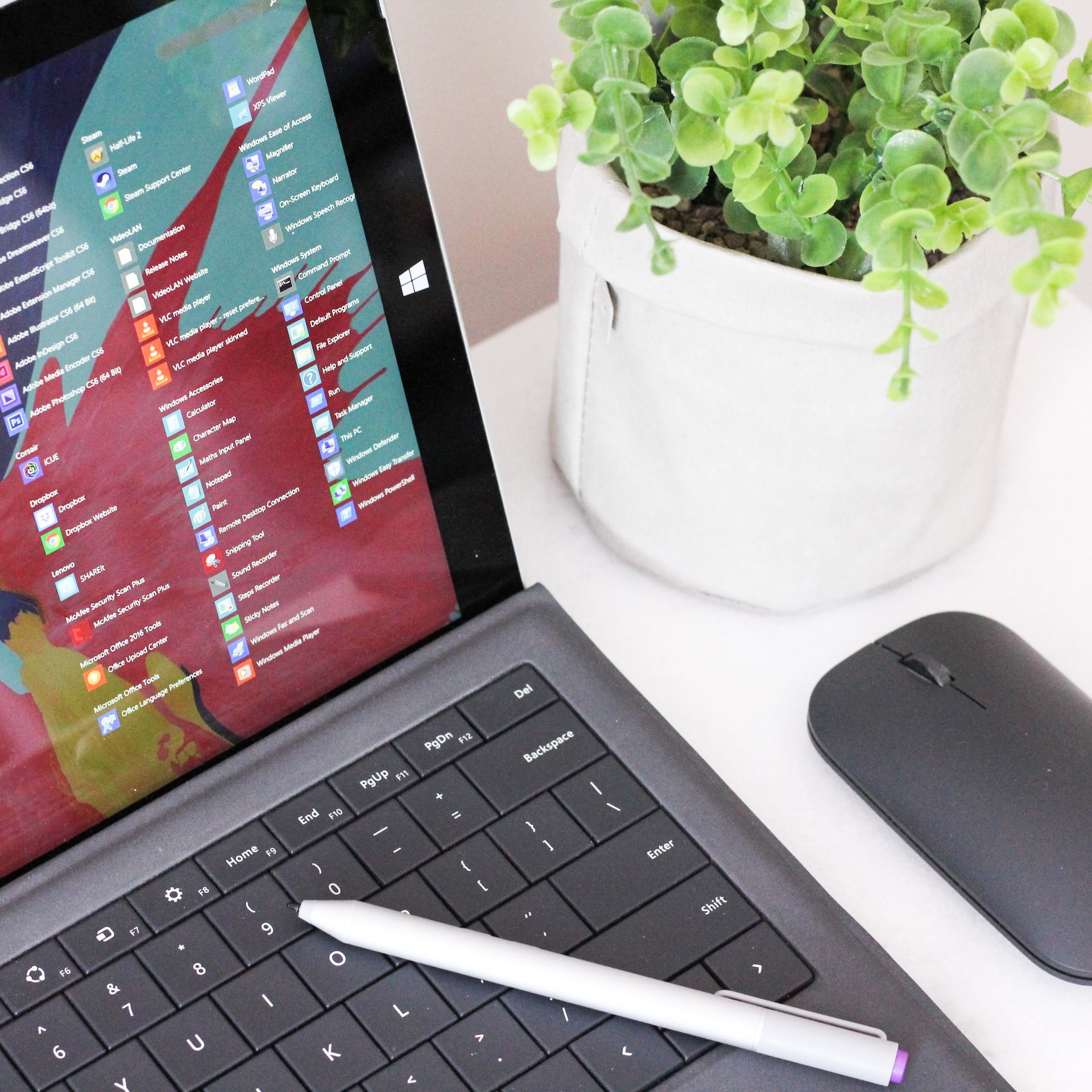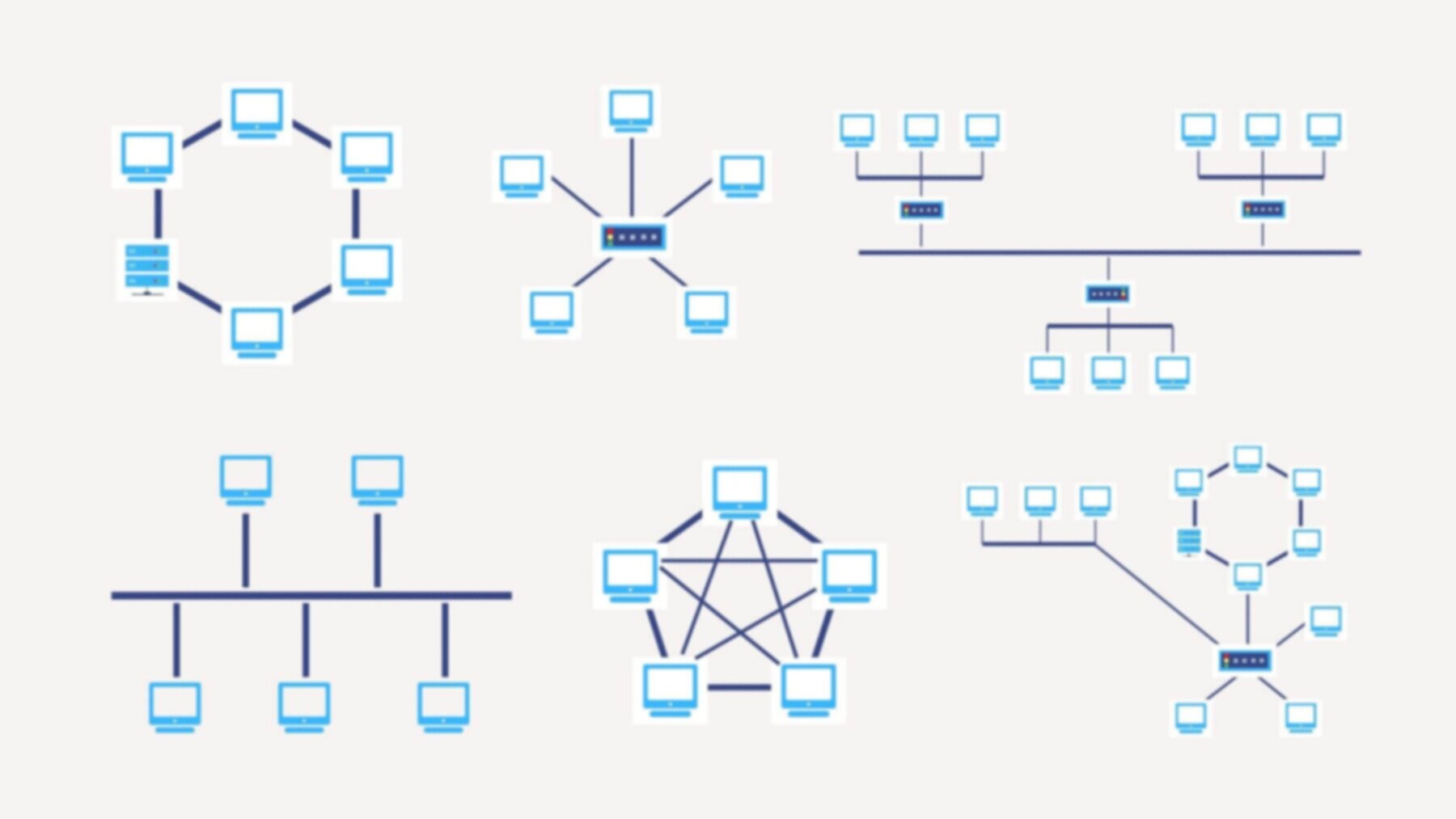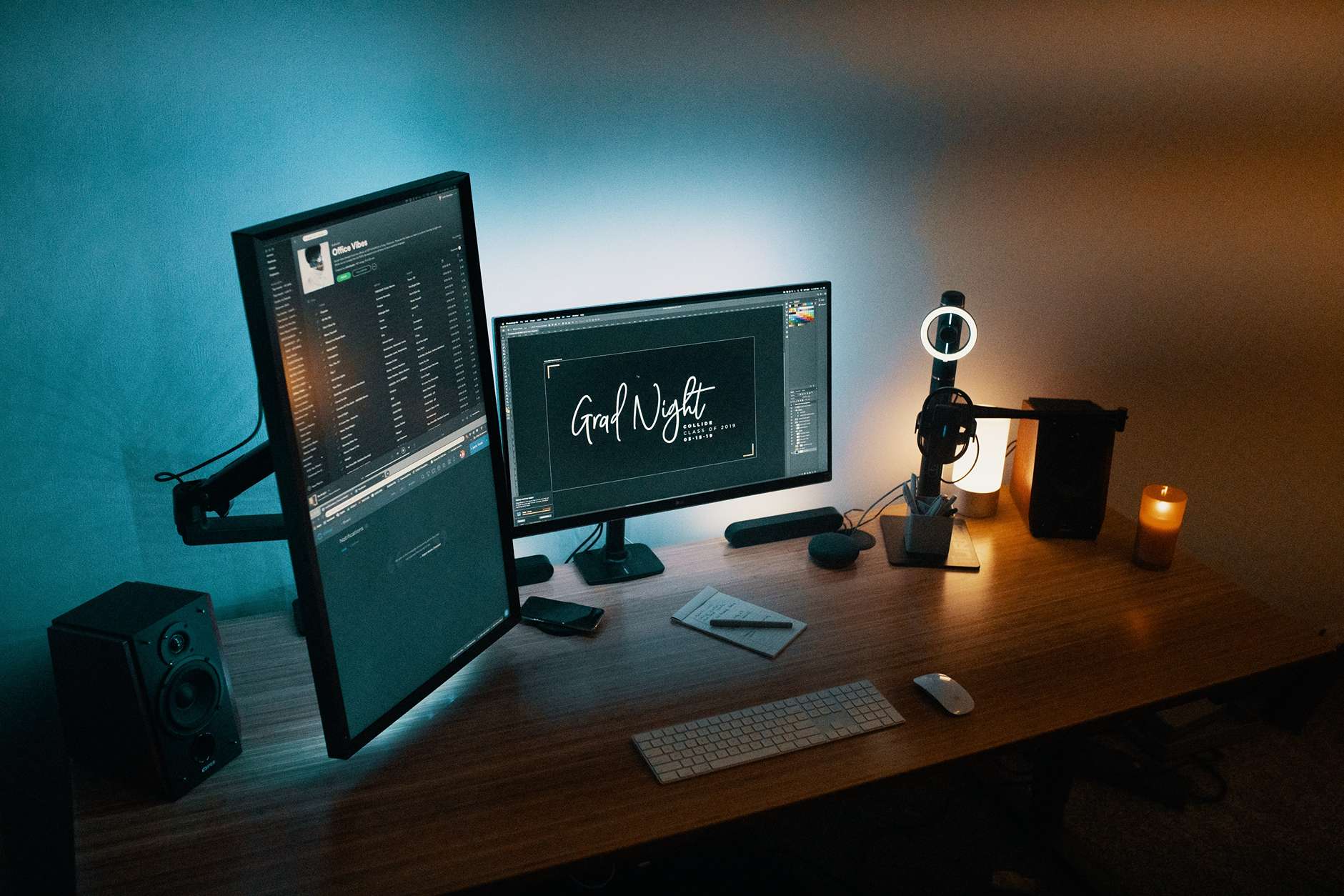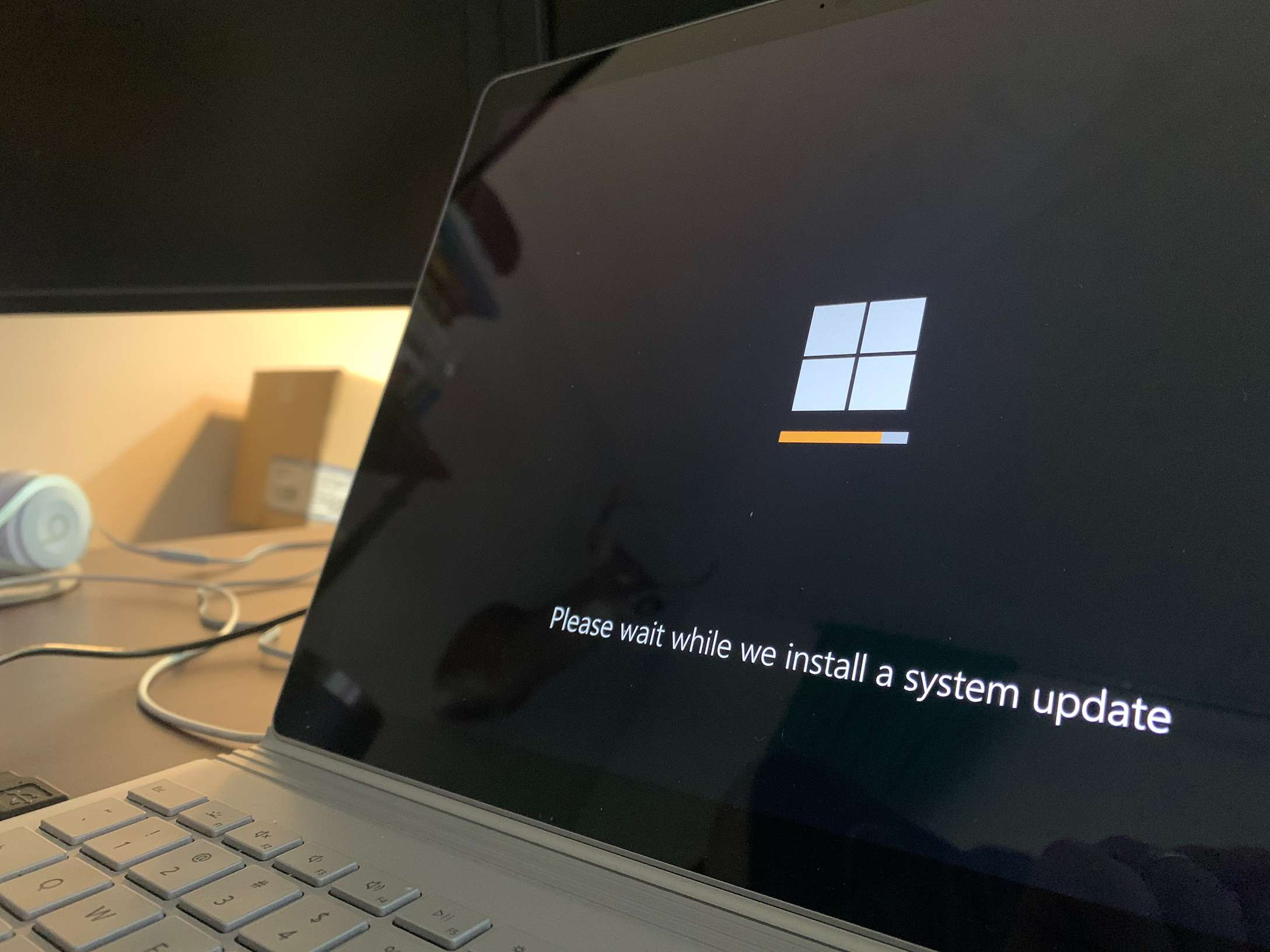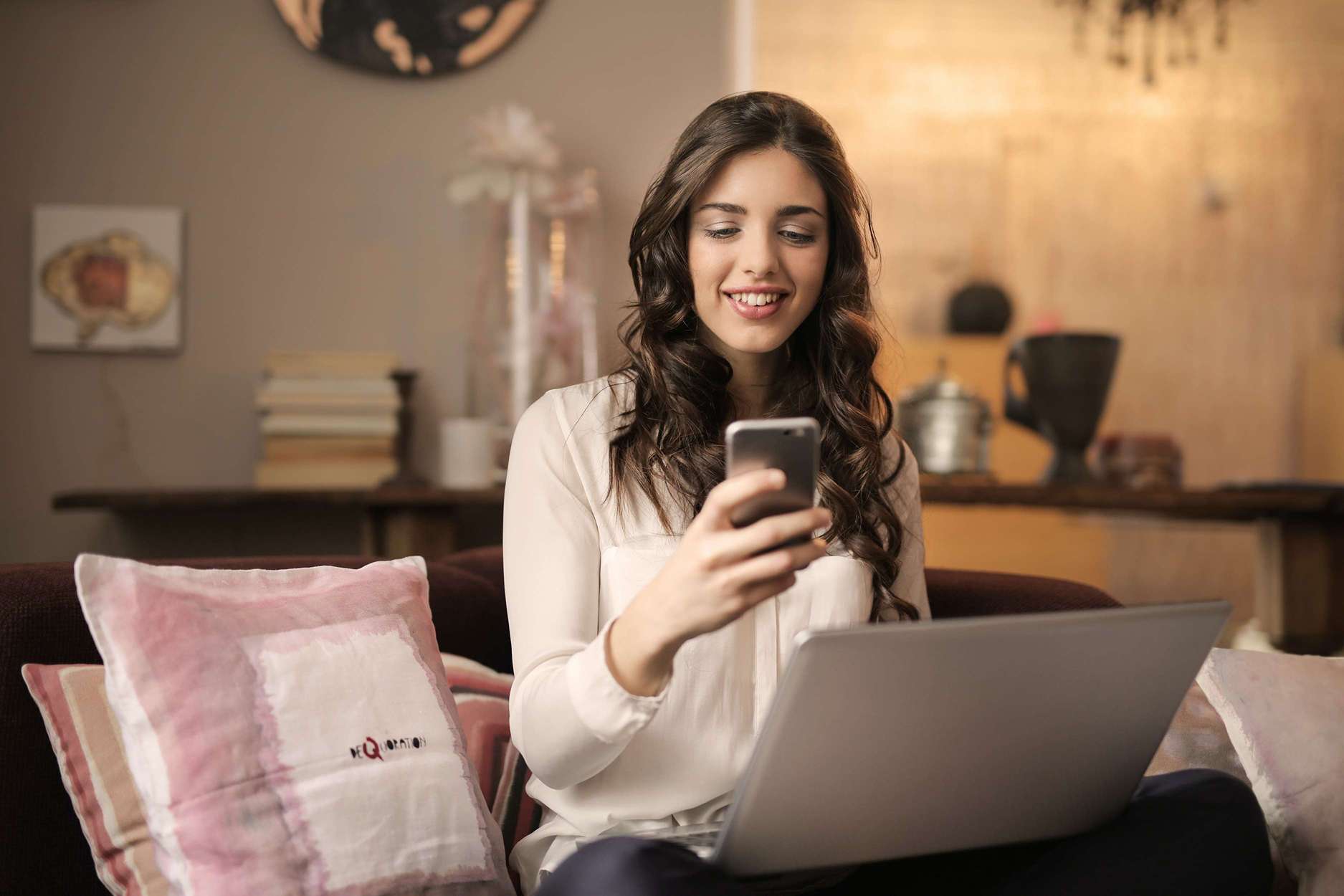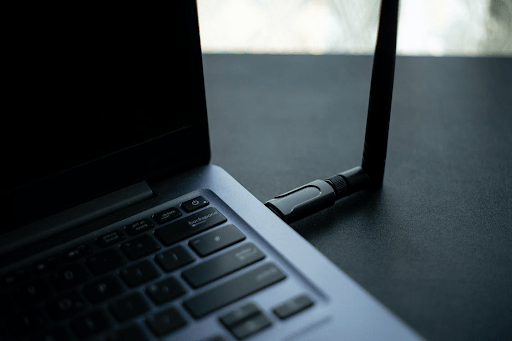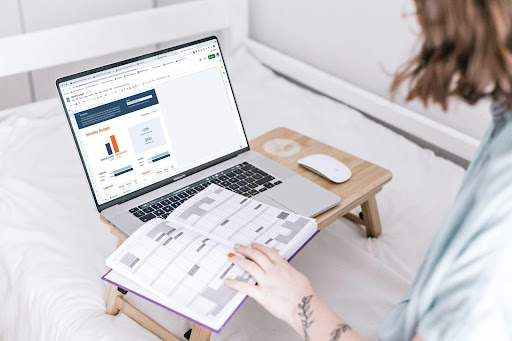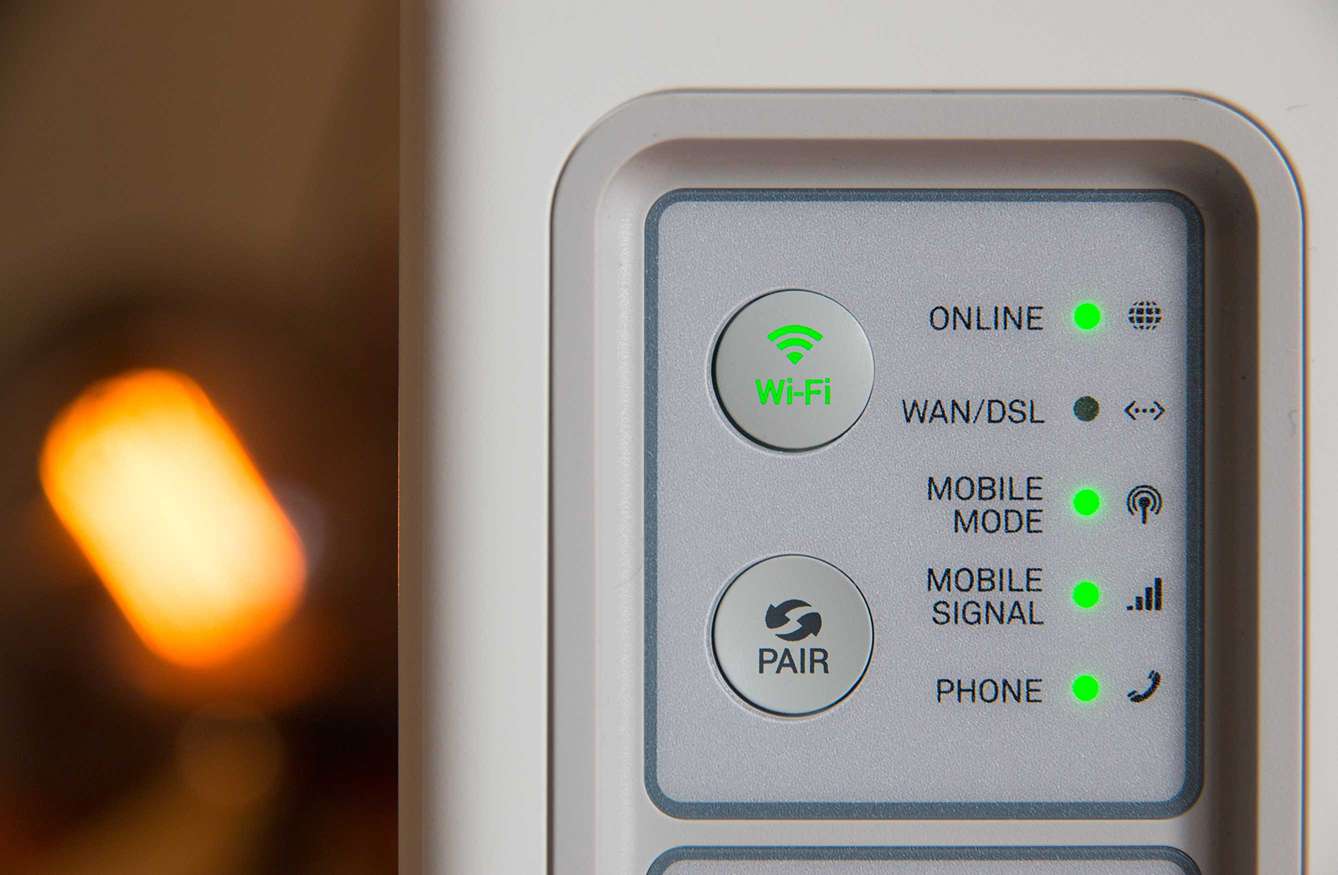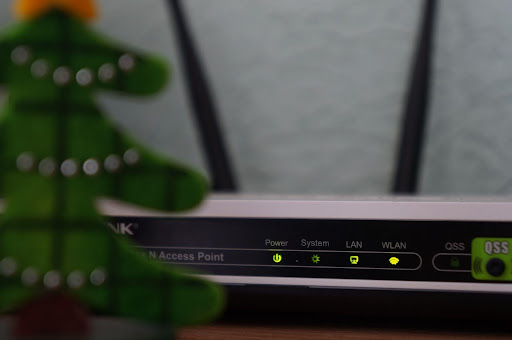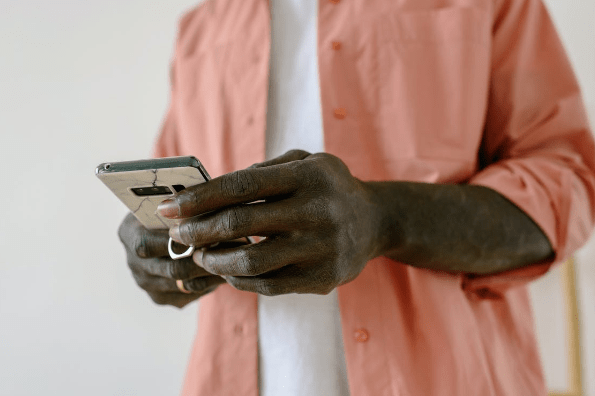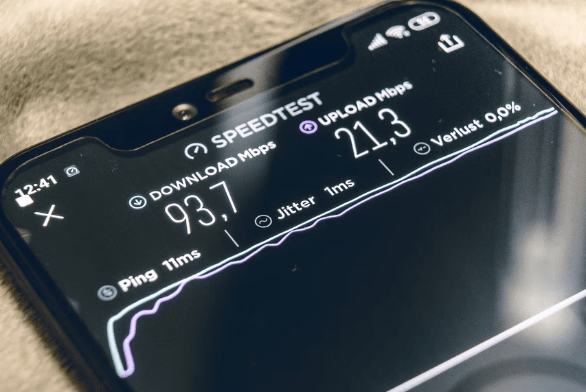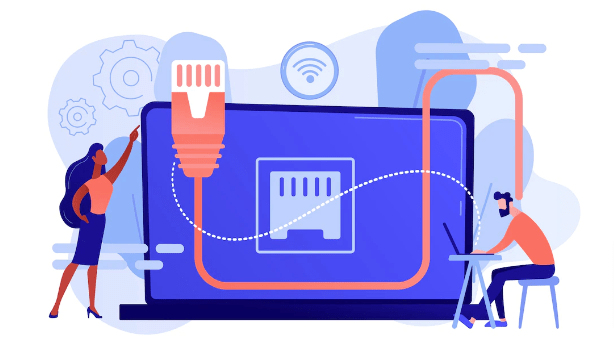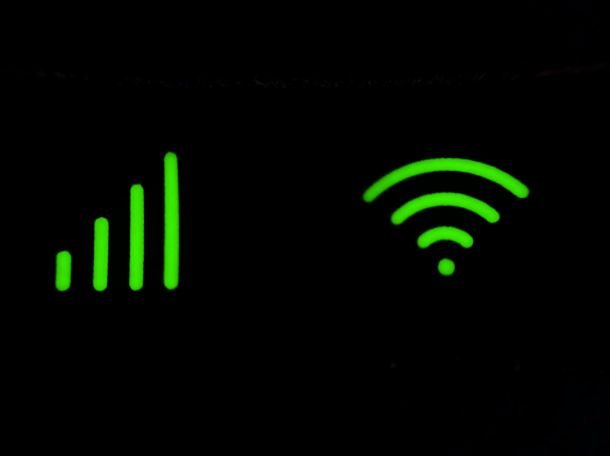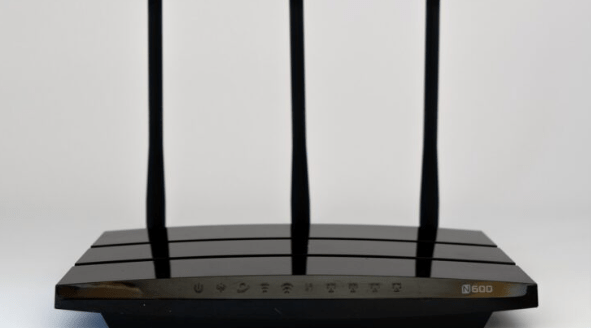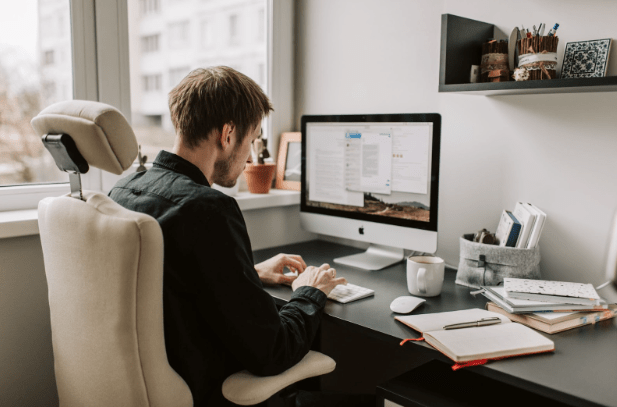Bagikan Artikel Ini

Bagi Anda yang mengandalkan WiFi untuk mendapatkan koneksi internet, tidak ada salahnya untuk mengetahui cara setting router yang tepat. Karena tanpa router, Anda tidak mungkin bisa mendapatkan koneksi internet dari WiFi di rumah.
Sejak masa pandemi dan diberlakukannya bekerja dan belajar dari rumah, kebutuhan WiFi semakin meningkat. Karena WiFi dinilai lebih hemat dibandingkan dengan menggunakan data. Tidak seperti kuota internet kartu provider, WiFi memerlukan router agar bisa berjalan dengan baik.
Apa itu router? Yaitu perangkat yang berfungsi untuk mentransmisikan paket data dari jaringan internet pada perangkat lain melalui proses yang sering disebut routing. Lalu bagaimana cara setting router yang baik dan benar? Artikel ini akan membahas selengkapnya untuk Anda.
Daftar isi
Cara Setting Router
Untuk bisa memahami bagaimana router bekerja, Anda bisa membayangkan bahwa paket data itu seperti pesawat dengan tujuan yang bebas. Sedangkan router adalah pengontrol traffic atau lalu lintas udara. Paket data seperti pesawat yang memiliki tujuan uni. Sehingga perlu diarahkan agar memiliki tujuan yang seefektif mungkin.
Router mengontrol, mengarahkan dan memastikan bahwa paket data sampai sesuai tujuan yang diinginkan user. Tanpa adanya hal yang membuatnya tersesat, tidak sampai tujuan, atau mengalami gangguan yang besar selama masa perjalanan. Router akan mengarahkan paket data sesuai alamat IP sesuai tujuan.
Agar bisa melakukan fungsi itu semua, router harus dilakukan setting dengan berbagai cara hingga siap digunakan.
Jika sudah membeli router tapi belum bisa cara settingnya, tidak perlu bingung dan ikuti saja dengan cermat beberapa langkah mudah di bawah ini :
1. Menghubungkan Modem dengan Router
Hal pertama yang harus Anda lakukan adalah menyambungkan kabel jack pada router. Lalu sambungkan kabel pada stopkontak. Jangan lupa sambungkan kabel LAN ke port WAN pada Router dan ke port LAN pada Modem terlebih dahulu. Pastikan semua terpasang dengan benar.
Tapi perlu diingat sebelum jaringan kabel dihubungkan dengan perangkat, pastikan router telah mengenali perangkat modem. Biasanya router akan otomatis mengenali modem. Jika itu tidak terjadi segera hubungi ISP penyedia modem tersebut.
2. Menyambungkan Komputer ke Router
Langkah selanjutnya adalah menyambungkan komputer dan router dengan menggunakan kabel LAN. Caranya adalah dengan memasukkan kabel LAN pada port LAN router lalu sambungkan pada port LAN yang ada di komputer.
Karena WiFi koneksi dari router belum dikonfigurasi dengan baik, sebaiknya jangan menggunakannya untuk instalasi. Hal ini agar mendapatkan koneksi yang stabil.
3. Buka Admin Router dengan Log In
Setelah masalah sambungan kabel selesai, Anda bisa langsung buka admin router dengan log in. Hampir semua router memiliki IP 192.168.2.1. Tapi ada juga yang memiliki nomor IP berbeda. Anda tinggal melihat pada manual book panduannya. Lalu ketikkan pada bar alamat browser dan ketik ‘enter’.
Jika Anda menemukan halaman dengan nomor IP tersebut, berarti memang halamannya tersedia. Tapi jika tidak, router tersebut mungkin menggunakan alamat IP lainnya. Jadi sebaiknya Anda harus memastikan alamat IP dengan dokumentasi yang resmi.
Cari alamat website router pada buku panduan lengkap dengan username dan password-nya. Lalu masuk website melalui browser dan ketikkan username serta password-nya.
Atau Anda juga bisa menggunakan CD instalasi yang ada dalam satu paket dengan router.
4. Masukkan Informasi Terkait Koneksi Internet
Cara setting router selanjutnya adalah memasukkan data dan konfigurasi. Masukkan data serta konfigurasi sesuai dengan provider agar bisa langsung terhubung dengan internet.
Pastikan pula lampu indikator ethernet, internet, dan yang lainnya sudah menyala sesuai dengan petunjuk manual book atau belum. Jika sudah, bisa langsung menuju langkah selanjutnya.
5. Setting Router
Setiap router pasti memiliki nama bawaan yang bisa Anda gunakan untuk konektivitas WiFi. Namun sebaiknya jangan gunakan nama bawaan itu. Selain menyulitkan, juga rawan terkena sasaran peretasan. Ganti nama yang unik dengan perpaduan huruf, angka, dan simbol.
Cara lain yang bisa Anda gunakan untuk mengamankan dari peretas adalah menggunakan fitur WPA2 Wireless Encryption. Tapi fitur ini tidak ada pada semua router. Jadi pastikan router yang Anda beli telah didukung dengan fitur ini.
Anda juga bisa menggunakan aplikasi router. Aplikasi ini memungkinkan Anda untuk mendapatkan setting pengatur lainnya. Seperti pembaharuan otomatis, kontrol orang tua, dan lain sebagainya. Anda juga bisa merubah pengaturan aplikasi sesuai dengan kebutuhan. Tapi pastikan itu sudah sesuai dengan materi dalam buku panduan.
Perhatikan juga dengan akses tamu, aktivitas pemantauan, dan lain sebagainya. Setelah semuanya selesai, aplikasi akan melakukan konfigurasi pengaturan jaringan hingga menyelesaikan pengaturan pada jaringan Anda.
6. Sambungkan Jaringan Pada Perangkat
Coba pastikan router Anda sudah menyala. Lalu langsung saja lakukan penyambungan pada perangkat. Pastikan juga device yang Anda gunakan telah terkoneksi dengan WiFi. Caranya adalah dengan mengetikkan username dan password-nya.
Jika username dan password sudah benar, maka WiFi akan menyala secara otomatis. Dan Anda bisa langsung berselancar di internet dengan menggunakan WiFi yang ada di rumah.
Jangan lupa, pastikan lokasi tempat pemasangan router. Karena salah memilih lokasi juga akan mempengaruhi sinyal WiFi yang akan Anda dapatkan. Sebisa mungkin tempatkan router di tempat yang bisa menjangkau seluruh area rumah.
Jangan pula menempatkan router pada lokasi yang tertutup. Hal ini dapat mengakibatkan jangkauan sinyal menjadi terhalang oleh berbagai penghalang yang menghalanginya.
Reboot Jika Koneksi Mengalami Gangguan
Pernah mengalami koneksi WiFi di rumah mati? Jika itu terjadi, Anda bisa melakukan reboot router lalu matikan WiFi dari perangkat. Lalu hapus WiFi dari daftar koneksi dengan menekan Forget Network. Diamkan sebentar, lalu sambungkan kembali WiFi dengan perangkat.
Penyebab Lemahnya Sinyal WiFi
Ada beberapa hal yang bisa menyebabkan sinyal WiFi melemah, seperti :
1. Kabel yang Longgar
Kabel yang longgar akan memperlemah sinyal WiFi. Semakin longgar kabel, semakin lemah sinyal yang dihasilkan. Oleh sebab itu, hindari penggunaan kabel yang telah lama. Karena kabel yang lama lebih cepat longgar dibandingkan dengan kabel yang baru.
2. Menggunakan Perangkat Lama
Perangkat lama juga sangat mempengaruhi sinyal WiFi karena kemampuannya yang tidak seperti perangkat baru. Contohnya seperti laptop atau smartphone yang telah berusia lama. Jika ini masalahnya, Anda bisa mengganti perangkat dengan perangkat yang support pada jaringan internet terbaru yang digunakan.
3. Membuka Tab yang Terlalu Banyak
Jika Anda termasuk orang yang suka membuka banyak tab dalam sekali kerja, sebaiknya kurangi kebiasaan buruk itu. Karena semakin banyak tab yang terbuka, semakin lemah sinyal WiFi. Hal ini dikarenakan beban resource yang ditanggung juga semakin berat sehingga mengakibatkan sinyal WiFi lebih lambat.
Nah, itulah cara setting router yang bisa Anda lakukan sendiri. Sangat mudah, bukan? Tapi jika masih kesulitan atau belum paham sepenuhnya, langsung saja memanggil jasa instalasi WiFi di pasangjaringan.id